产品型号:iPhone 12
系统版本:iOS 14.2
iphone12商店改中文总共分为5个操作步骤 , 具体的操作步骤如下:
1、打开手机上的“设置” , 进入设置界面 。

文章插图
2、点击界面上方的头像 , 进入Apple ID界面 。

文章插图
3、接着点击“媒体与购买项目” , 选择“显示账户” 。
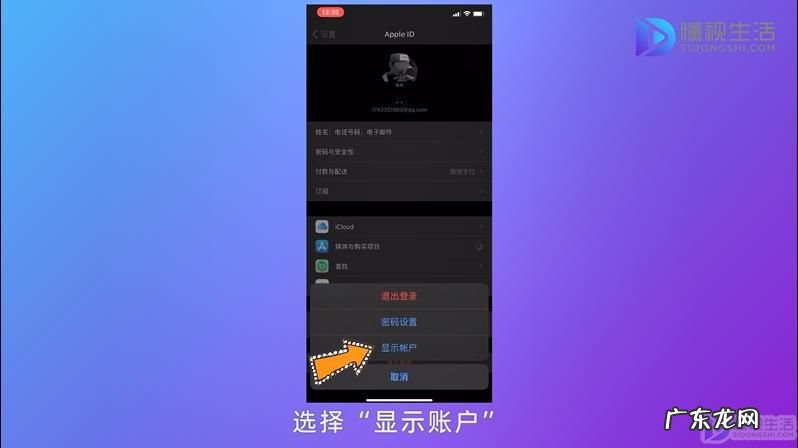
文章插图
4、点击“国家/地区” , 再点击“更改国家或地区” 。
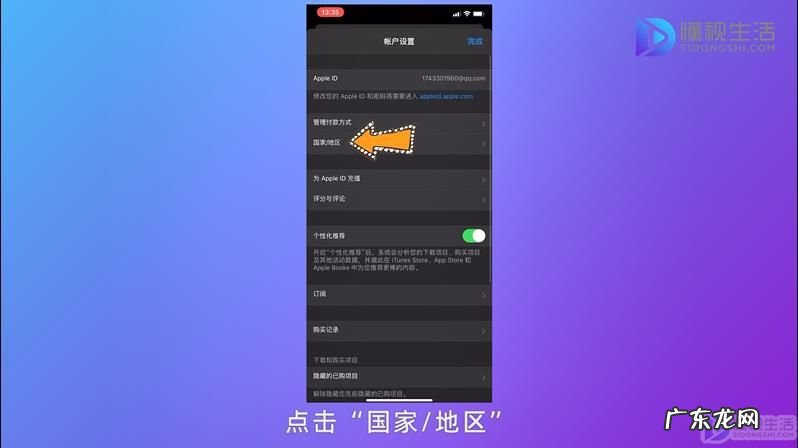
文章插图
5、在列表中找到“中国大陆” , 点击选择即可 。

文章插图
总结
1、打开手机上的“设置” , 进入设置界面 。
2、点击界面上方的头像 , 进入Apple ID界面 。
3、接着点击“媒体与购买项目” , 选择“显示账户” 。
4、点击“国家/地区” , 再点击“更改国家或地区” 。
【苹果官网怎么显示中文? iphone12商店怎么改中文】5、在列表中找到“中国大陆” , 点击选择即可 。
- 个性的自我介绍怎么写吸引人 个性的自我介绍
- 苹果xs发烫严重怎么办? 苹果xs为什么发烫严重
- 华为手机怎样恢复彩屏? 华为手机灰色屏模式怎么关闭
- 抖音号数字显示红色是什么意思? 抖音号是红色的怎么回事
- 陌陌附近人那栏不见了? 陌陌怎么没有附近人这个功能了
- 什么平台卖闲置最快? 咸鱼怎么卖闲置
- 小狗头发不健康的缘故之干躁时节怎么防静电
- 金毛厌食怎么办
- 腹部脂肪太厚,怎么练出8块腹肌?
- 忆丽贝萝红辣椒纤体按摩凝露怎么用的?急~~~?
特别声明:本站内容均来自网友提供或互联网,仅供参考,请勿用于商业和其他非法用途。如果侵犯了您的权益请与我们联系,我们将在24小时内删除。
